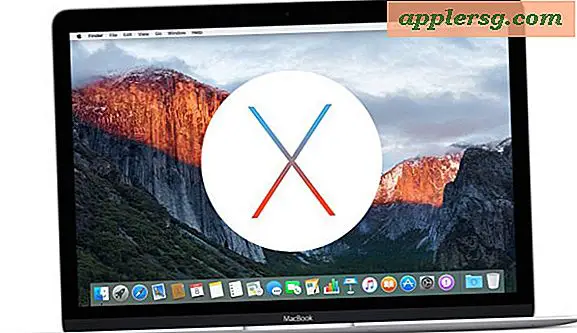Hvordan lagre et Word 2003-dokument som PDF (15 trinn)
Det er nyttig å konvertere Word-dokumenter til PDF hvis du vil dele og beskytte dokumenter. Senere utgaver av Microsoft Word er utstyrt med et "Lagre som PDF" -verktøy, men med Word 2003 må du ha et PDF-konverteringsprogram. Det offisielle konverteringsprogrammet er Adobe Acrobat, men dette er en kostbar metode. Det er mange gratisprogram for PDF-konvertering. Fra og med oktober 2010 oppgir Cnet at lederen innen PDF-programvarekonvertering i Windows er Primo PDF, som er en gratis nedlasting.
Et annet alternativ er å bruke online-løsninger som lar deg lage PDF-filer uten å installere programvare. Adobe PDF Online tilbyr en månedlig abonnementstjeneste, og det er mange gratis tjenester, som Primo PDF og Free Email PDF Converter. Disse er kompatible med Windows- og Mac-dokumenter.
Bruke konverteringsprogramvare
Trinn 1
Last ned og installer PDF-konverteringsprogramvare.
Steg 2
Åpne Word-dokumentet du vil konvertere til PDF.
Trinn 3
Klikk på "File" -menyen og velg "Print". I dialogboksen som åpnes velger du den nåværende installerte PDF-programvaren som skriver.
Trinn 4
Velg sikkerhetsalternativene dine hvis du ønsker å beskytte filpassordet ditt. Du kan også velge alternativer for å komprimere filer, eller legge til informasjon til eksisterende filer.
Klikk på "Opprett PDF", og skriv inn filnavnet ditt og hvor du vil lagre PDF-filen.
Bruke gratis online konverteringsmetoder
Trinn 1
Naviger til den valgte online konverteringsmetoden. For lenker til "Create PDF Online Free" eller "Free Email PDF Converter", se "Resources" -delen.
Steg 2
Klikk på "Bla gjennom" under "Velg fil" eller "Velg dokument" og velg filen du vil konvertere til PDF.
Trinn 3
Skriv inn e-postadressen din i neste fane når du blir bedt om din e-post.
Trinn 4
Klikk på "Konverter" -knappen. La siden lastes inn. Du vil motta et varsel om at konverteringen er fullført.
Åpne e-postboksen din, og klikk på e-postmeldingen du mottok fra det valgte online konverteringsnettstedet. Den konverterte PDF-filen din blir lagret som et vedlegg. Klikk på "Last ned" og lagre vedlegget ditt ved å skrive inn filnavnet og spesifisere hvor du vil lagre PDF-filen.
Bruke Create Adobe PDF Online
Trinn 1
Velg mellom de tre planene som tilbys for konvertering - Gratis, Grunnleggende og Pluss. Hvis du velger Basic eller Plus, kjøper du abonnementet og velger mellom månedlige eller årlige innbetalinger.
Steg 2
Registrer deg for en konto hos Adobe for å bruke abonnementstjenesten din.
Trinn 3
Klikk på fanen "Opprett PDF" øverst til venstre på siden din.
Trinn 4
Klikk på "Velg fil" i dialogboksen "Opprett Adobe PDF" som åpner og laster opp Word-dokumentet du vil konvertere.
Gi tid til konverteringen er fullført. Du vil nå se PDF-filen din i vinduet "Alle filer". Velg "Last ned" fra fanen til høyre for den nylig konverterte PDF-filen. I "Last ned" -dialogboksen som åpnes, spesifiser du plasseringen der dokumentet skal lagres.